Самоучитель Flash 5
|
|
Создание кнопки
Кнопка - это особый тип символа со специальной временной диаграммой. С созданием символом вы уже познакомились. Фигура, расположенная в рабочей области, представляет собой трансформу символа кнопки, с помощью которого мы будем создавать изображения для различных состояний кнопки (рис. 1.47).
| 1. Щелкните правой кнопкой мыши (Windows) или левой, удерживая клавишу <Cmd> (Macintosh), на кнопке и рабочей области и выберите в контекстном меню команду Edit (Правка).
|
| Все дальнейшие настройки выполняются в окне Edit Symbols (Правка символов). Закончив редактирование, перейдите на следующую страницу урока.
|
| Теперь сделаем так, чтобы при щелчке на кнопке начиналось воспроизведение 15-го кадра сцены. Для этого надо назначить процедуру трансформе символа в окне Instance Properties (Свойства трансформы). Если это окно будет перекрывать инструкции или изображение, просто перетащите его в сторону.
|
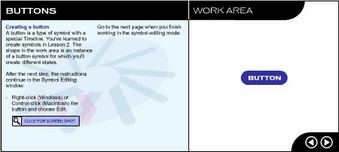
Рис. 1.47. Создание кнопки
| 2. Щелкните правой кнопкой мыши (Windows) или левой, удерживая клавишу <Cmd> (Macintosh), на изображении кнопки в рабочей области и выберите в контекстном меню команду Properties (Свойства).
|
| 3. В окне Instance Properties перейдите на вкладку Actions (Процедуры), нажмите кнопку со значком +, в раскрывшемся меню выберите команду Go То (Перейти) и установите переключатель Frame Number (Номер кадра). Введите в поле значение "15" и нажмите кнопку ОК.
|
| 4. Щелкните на изображении кнопки в рабочей области, чтобы посмотреть, как выполняется переход к 15-му кадру.
|
|
Это интересно
Каждый третий запрос – поиск порно-сайта.
|
















